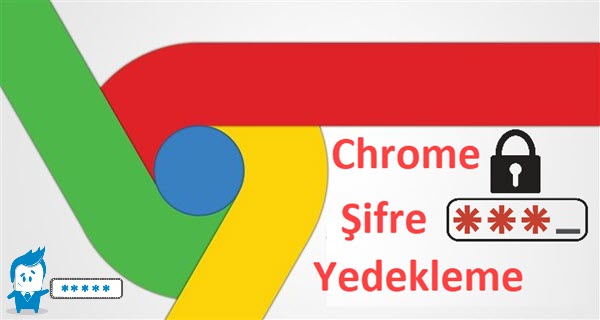
Google Chrome Kayıtlı Şifreleri Yedekleme İşlemi Nasıl Yapılır.
Google Chrome şifre yedekleme, Chrome girmiş olduğunuz web siteleri şifrelerinizi saklar, busaklanan şifreleri daha başka bir bilgisayarda kullanmak veya herhangi bir sorun oluştuğunda geri yüklemek için yedekleme işlemi yapabilirsiniz.
Chrome kayıtlı şifreleri dışa aktarma
Google Chrome kayıtlı şifreleri dışa aktarma ve bilgisayarınıza kaydetmek için,
- Google Chrome internet tarayıcısında aşağıdaki adresi kopyalayın ve adres çubuğuna yapıştırarak Enter tuşuna basın.
chrome://settings/passwords
- Açılan sekmede, Kayıtlı Şifreler karşısında bulunan üç noktaya tıklayın. (Alttaki resimde kırmızı çerçeveli alan)

- Üç noktaya tıkladığınızda, Şifreleri dışa aktar seçeneği görülecektir ona tıklayın.

- Açılan Şifreleri dışa aktarın penceresinde tekrar ŞİFRELERİ DIŞA AKTAR seçeneğini seçin. Burada uyarı olarak şifreleriniz dışa aktarılan dosyayı görebilen herkes tarafından görülebilir yazmaktadır. Bu şu anlama geliyor; indirmiş olduğunuz şifrelerinizi bir başkası açıp okursa şifrelerinizi görebilir. Yedeklediğiniz şifrelerinizi iyi saklayın.

- Google Chrome şifrelerimizi yedekleme işleminde bizden şifrelerin güvenliği için Windows oturum şifremizi doğrulamamızı ister. Açılan bölüme Windows oturum isminizi ve şifrenizi girin.

Burada dikkat etmeniz gereken olay şudur, Kullanıcı adı kısmına ne yazacağınız. Yerel Disk C / Kullanıcılar klasörüne girdiğinizde sizin kullanıcı adı ne olarak gözüküyorsa onu yazacaksınız. Hesabınız Microsoft mail hesabı ise muhtemelen mail adresinizin ilk 5 harfi olacaktır.

- Google Chrome şifreleri yedekleme işlemi için Windows oturum adı ve şifremizi girdiğimizde, kayıtlı olan chrome şifrelerimizin yedek dosyasını nereye kaydedeceğimizi ayarlayacağımız ekran çıkacaktır. Chrome Şifreleri.csv dosyası olarak isimlendirilmiş olan dosya ismini değiştirebilirsiniz.
Kaydetmek istediğiniz klasörü seçerek Kaydet butonuna tıklayın.

- Yedekleme işlemini tamamladığınızda kayıt yeri olarakbelirttiğiniz klasörde iki adet dosya oluşacaktır. Birisi Google Chrome kısayol dosyası,diğeri Chrome Şifreleri dosyası. Bu indirmiş olduğunuz Chrome Şifreleri.csv dosyasını Microsoft Excel ile açarak görüntüleyebilirsiniz.

Chrome kayıtlı şifreleri dışa aktarma videolu anlatım
Windows güncellemeleri sonrası bazı ayarlarda değişiklik olabilmektedir. Lütfen konu içerisinde mevcut Windows sürümüyle uyumlu olmayan durumla karşılaştığınızda, bize yardımcı olmak için sorunla alakılı yorum bırakın.


